休暇付与および休暇取得プロセスの実行
このトピックでは、以下の項目について説明します。
休暇付与および休暇取得プロセス。
休暇欠勤と分割。
休暇欠勤と遡及処理。
以下のプロセスによって休暇欠勤が処理されます。
休暇付与プロセス
このプロセスでは、受給者の周期ベースの休暇付与が更新され、休暇付与が使用可能になります。たとえば、休暇付与が毎月行われる場合、給与計算は毎週実行し、休暇付与プロセスは月に一度実行するということもできます。休暇欠勤ごとの休暇付与については、休暇取得プロセスで自動的に更新されるため、このプロセスを実行する必要はありません。休暇付与プロセスは、休暇取得プロセスの前後どちらで実行してもかまいません。
休暇取得プロセス
このプロセスでは、各日次レコードが参照され、該当する休暇欠勤ルールに従って、有給または無給の時間数が決定されます。有給および無給のユニットはポジティブ入力に変換され、休暇付与残数が調整されます。
休暇付与および休暇取得プロセスの実行後、給与計算プロセスを実行して、受給者に有給休暇欠勤に対する報酬を支給します。
画像: 休暇欠勤処理のサイクル
次の図は、休暇欠勤処理のサイクルを示しています。

休暇付与および休暇取得プロセスの実行を準備するには、次の手順に従います。
1 つまたは複数の休暇欠勤処理リストを作成し、プロセスの実行中に変換されるべき休暇取得エレメントまたは周期ベースの休暇付与エレメントを定義します。
プロセス リストを実行タイプに関連付けます。
休暇欠勤処理期間に対するカレンダーを作成します。
作成したカレンダーをカレンダー グループ ID に割り当てます。
休暇欠勤カレンダーおよび支給カレンダーを、同一のカレンダー グループ ID に割り当てることができます。
通常は、グローバル ペイロールの導入時に、プロセス リストを作成し実行タイプに割り当てます。それから、残りのタスクを定期的に実行します。
画像: 休暇欠勤処理の準備
次の図は、休暇欠勤処理の準備手順を示しています。
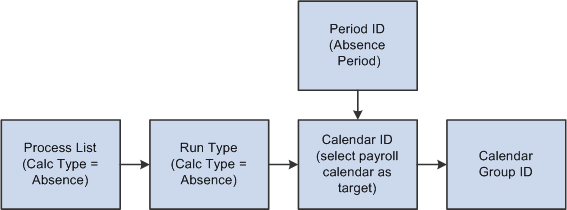
プロセス リストの特長
プロセス リストの特長は、以下のとおりです。
休暇欠勤期間は、支給期間と同じでも異なっていてもかまいません。たとえば、1 月の休暇欠勤は、1 月または 2 月のどちらにでも支給できます。休暇欠勤処理ごとに、ターゲットの支給カレンダーを指定します。
休暇付与プロセスと休暇取得プロセスを同時に実行することも、別々に実行することも可能です。
複数の休暇取得プロセスで同じ支給カレンダーをターゲット カレンダーとして共有できます。こうすることにより、たとえば 1 月に取得した休暇と 2 月に取得した病欠の両方を 2 月に支給することが可能になります。そのためには、休暇欠勤プロセス リストを 2 つ (一方は休暇用、もう一方は病欠用) 作成し、それぞれのプロセス リストを別々の休暇欠勤カレンダーに関連付けます。そして、それぞれの休暇欠勤カレンダーで同じ支給カレンダーをターゲット カレンダーとして選択します。
休暇取得プロセスは、プロセス リストの順または日付順に処理できます。休暇欠勤を日付順に処理するには、休暇取得エレメントをプロセス リストの休暇取得トピックに含めます。
プロセス リスト作成のガイドライン
プロセス リスト作成のガイドラインを以下に示します。
プロセス リストを設定するときは、プロセス リスト - 定義ページで、計算タイプに [休暇欠勤計算] を選択します。
休暇付与エレメントと休暇取得エレメントを同一のプロセス リスト (または異なるプロセス リスト) に含めることができます。
休暇欠勤ごとの休暇付与エレメントは、プロセス リストには含めません。
このタイプの休暇付与は、休暇欠勤が発生するたびに休暇取得プロセスで変換されます。
プロセス リストにエレメントを追加する順番を検討します。
休暇付与エレメントは休暇取得エレメントの前に置きます。
休暇取得エレメントがマッピングされているために、両方のエレメントに対して同じ休暇取得が同時に作成される場合、マップ元のエレメントをマップ先のエレメントの前に置きます。それ以外の配置では、マップ先のエレメントが変換されません。エレメントは、休暇取得 - 日数計算フォーミュラ ページの [マップ先エレメント] フィールドを使用してマッピングできます。
休暇欠勤イベントを日付順に処理するには、休暇取得エレメントをプロセス リストの休暇取得セクションに追加します。
休暇欠勤カレンダー作成のガイドライン
休暇欠勤カレンダー作成のガイドラインを以下に示します。
休暇取得および休暇付与プロセスには、支給カレンダーを関連付ける必要があります。
休暇取得および休暇付与プロセスのカレンダー作成時に、支給カレンダーをターゲット カレンダーとして選択します。
休暇欠勤期間は、支給期間と同じでも異なっていてもかまいません。
適切なカレンダーを同じカレンダー実行 ID に指定することで、同一の実行でプロセスの一部または全部を実行できます。
休暇付与および休暇取得プロセスはどの順序でも実行できますが、通常は休暇付与プロセスを先に実行します。
次の例のように、実行のタイミングによって休暇付与残数が変わることがあります。
受給者に 20 時間/月の休暇が付与されることになりました。受給者が、1 月に 15 時間の休暇を取得するとします。前年からの繰り越しはなく、1 月 1 日時点での休暇付与残数はゼロです。
休暇付与プロセスを先に実行した場合、受給者は 20 時間/月の休暇付与を受けます。次に休暇取得プロセスを実行すると、15 時間が差し引かれ、休暇付与残数は 5 時間になります。
休暇取得プロセスを先に実行した場合は、従業員の休暇付与残数は -15 時間になります。その後、休暇付与プロセスを実行すると、残数は 5 時間になります。組織で超過取得が認められていない場合、受給者は無給で 15 時間の休暇を取得するか、別の休暇欠勤取得と関連付けられた休暇付与から 15 時間を控除することになります。休暇付与プロセスが実行されて初めて、受給者に 20 時間全部が付与されます。
休暇付与および休暇取得プロセスの実行
カレンダー実行 ID を定義すると、プロセスを開始する準備が整います。休暇欠勤計算/給与計算ページでの作業を完了し、PeopleSoft プロセス スケジューラを使用してプロセスを開始します。
休暇取得プロセスを実行すると、次のルールに従って、インスタンス番号が各イベントに割り当てられます。
休暇取得 - 計算ページで [複数インスタンス] チェック ボックスがオンになっている場合、同じ休暇欠勤期間内にある同様のイベントそれぞれに、異なるインスタンス番号が割り当てられます。
[複数インスタンス] がオンになっていない場合は、同じ休暇欠勤期間内にある同様のイベント全てに、同一のインスタンス番号が割り当てられます。
休暇取得エレメントに関連付けられた支給エレメントまたは控除エレメントが分割されている場合は、[複数インスタンス] の設定にかかわらず、休暇取得プロセスにより複数のインスタンスが作成されます。また、休暇取得エレメントに定義されたパーセントが変更されても、複数のインスタンスが作成されます。パーセントは、休暇取得 - 日数計算フォーミュラ ページの [ポジティブ入力作成メンバー リスト] で定義されます。
例
受給者 A が 1 月 10 日から 17 日まで欠勤したと仮定します。また、支給エレメントは次に示すように分割されているとします。この場合、イベントは 2 つのインスタンスに分けられます。
画像: 分割により複数インスタンスに分割されるイベント
次の図は、分割によってイベントが複数インスタンスにどのように分割されるかを示しています。
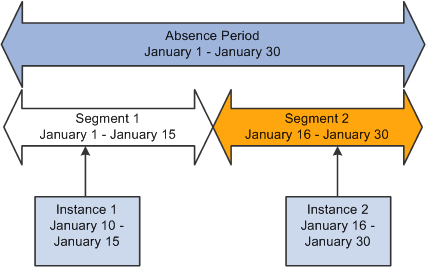
このトピックでは、休暇欠勤処理と遡及処理がどのように関連し合うのかについて説明します。
休暇欠勤イベントのトリガの設定
グローバル ペイロールの機能の 1 つであるトリガは、なんらかのシステム アクションを必要とするデータ変更を検出するために使用します。PeopleSoft では、休暇イベント入力ページから休暇欠勤イベント (レコード GP_ABS_EVENT) に変更を加えた場合に、そのオンラインでの変更が自動的に認識されるようにする遡及トリガと反復トリガを作成するよう推奨しています。トリガを作成しておけば、イベントを追加、削除、更新するたびに、遡及または反復処理が開始されます。
遡及処理の方法
休暇欠勤カレンダーの遡及処理は、"訂正" の遡及方法を使って実行されます。デルタは作成されません。
遡及処理によって、作成済みポジティブ入力結果と日次休暇欠勤データ (GP_RSLT_ABS) が新規バージョンで作成されます。たとえば、最初に処理された時点で休暇欠勤イベントが 1 月 1 日から 5 日に発生した場合、イベントは 5 行の日次レコード データで表され、データにはそれぞれ "バージョン 1" と名前が付けられます。その後、終了日を 1 月 7 日に変更すると、"バージョン 2" の結果として 7 行が表示されます。